|
<< Click to Display Table of Contents >> SYSTEM_01 - Cadastro de Empresa Raiz |
  
|
|
<< Click to Display Table of Contents >> SYSTEM_01 - Cadastro de Empresa Raiz |
  
|
Cadastro da empresa contratante do sistema.
Dica:
| • | Será o CNPJ da matriz caso haja filiais ou outras empresas controladas. |
| • | É o primeiro cadastro que deve ser feito na implantação do sistema. |
| • | Os 8º dígitos da empresa Raiz sempre serão solicitados no login. |
| • | Ao cadastrar a empresa matriz, o sistema também cadastrará automaticamente uma pessoa e um usuário para que seja feito o login. |
| • | Efetuar o cadastro da empresa unidade na sequência do cadastro da Raiz. |
Assuntos relacionados:

ATENÇÃO: PROVEDOR DE E-MAIL GOOGLE
Para utilizar o provedor de e-mail do Google, será necessário acessar o link:
https://myaccount.google.com/apppasswords
Realize a autenticação seguindo o fluxo normal do Google e, em seguida, crie uma nova aplicação.
É NECESSARIO QUE A CONTA TENHA A VERIFICAÇÂO EM DUAS ETAPAS HABILITADA
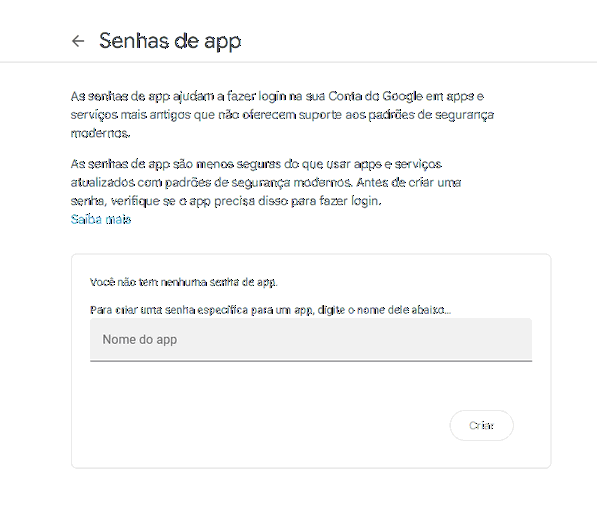
Adicione o nome do app como Jundsoft e clique em criar:
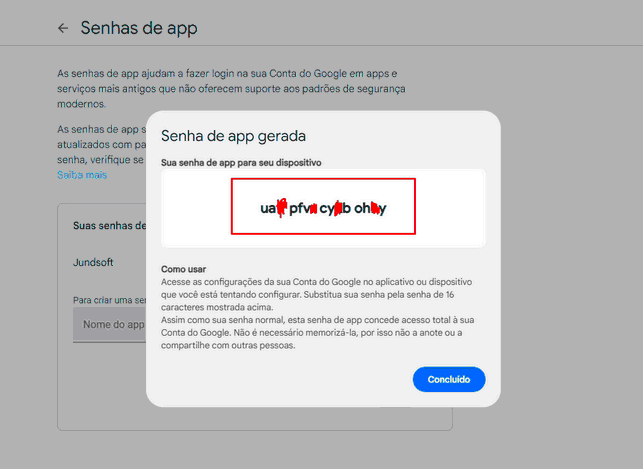
Copie a senha e utilize-a nas configurações do Jundsoft nos campos "Senha" e "Confirmação de Senha"
exemplo:
Servidor SMTP: smtp.gmail.com
Porta: 587
e-Mail: seuemail@seuemail.com (Email do provedor do google)
Senha: (Senha gerada anteriormente)
Confirmação de Senha: (Senha gerada anteriormente)
Marque a caixa "Conexão Criptografada (SSL)"
Atenção: Provedor Microsoft
Para utilizar o provedor de e-mail da Microsoft, será necessário que o administrador do Microsoft 365 acesse o link:
https://admin.microsoft.com/#/homepage
Entre no menu Usuário > Usuários ativos
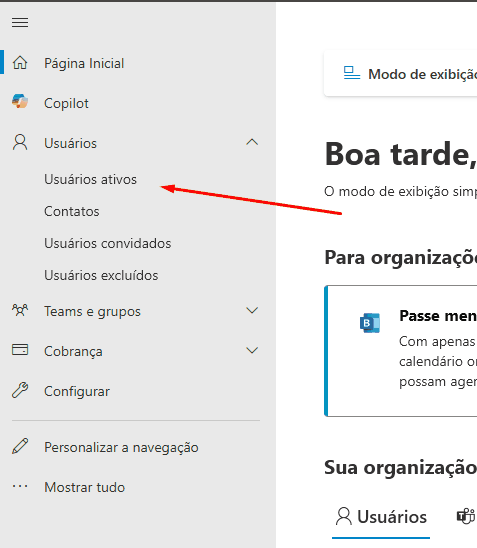
Escolha o usuário da lista e clique em email na tela que irá aparecer:
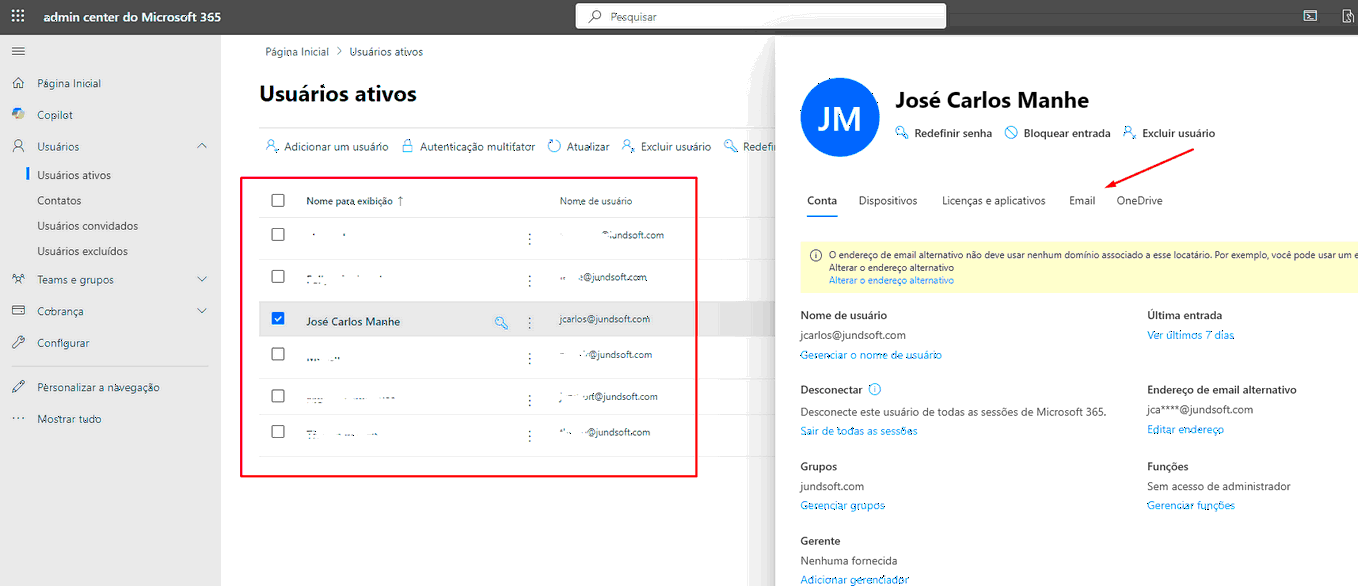
Na nova tela clique em "Gerenciar aplicativos de email"
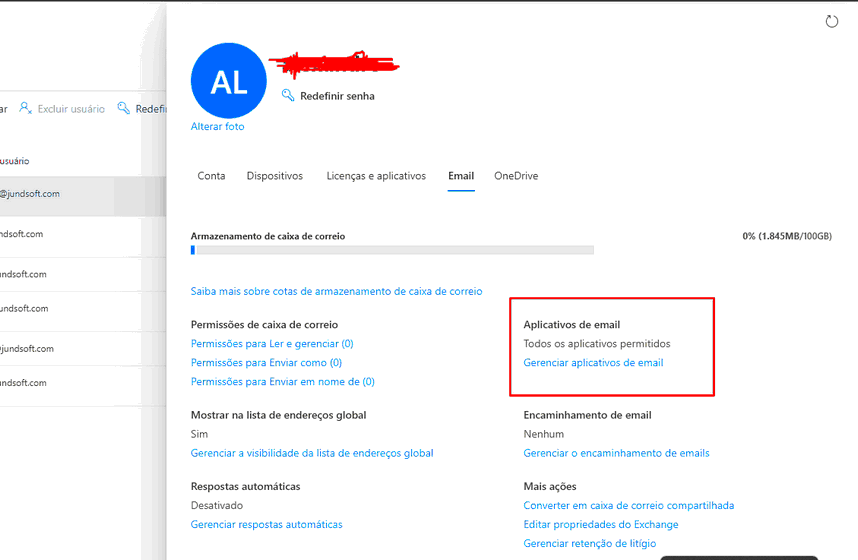
E marque a opção "SMTP autenticado"
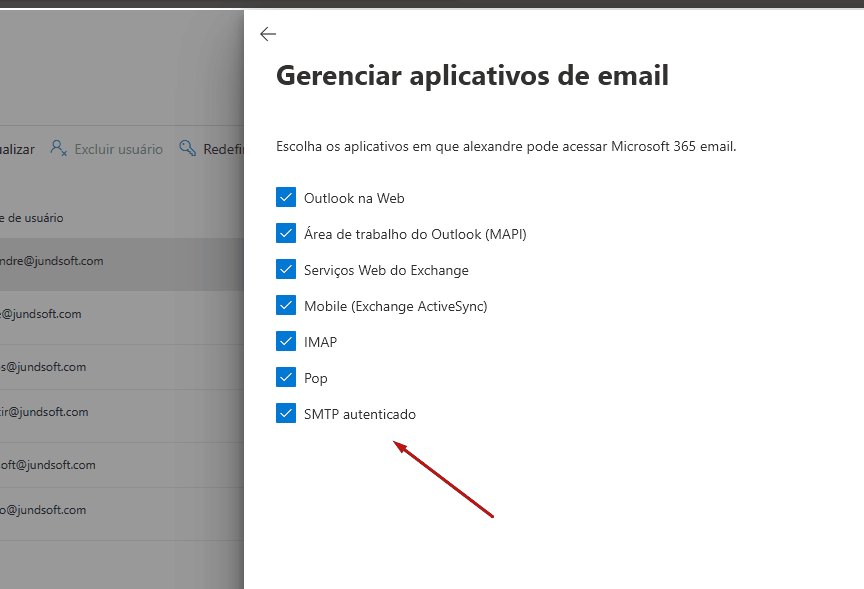
Salve as alterações e configure o Jundsoft:
exemplo:
Servidor SMTP: smtp.office365.com
Porta: 587
e-Mail: seuemail@seuemail.com (Email do provedor da Microsoft)
Senha: (Senha de acesso ao email)
Confirmação de Senha: (Senha de acesso ao email)
Marque a caixa "Conexão Criptografada (SSL)"